Sisällysluettelo
Uusin versio " Poliisi / oikeusministeriön lunnasohjelma" virus, joka havaittiin tietokonelaboratorioissamme 20/06/2013. Kuten aiemmat versiot, virus lukitsee tartunnan saaneen tietokoneen ja pelottelee tietokoneen käyttäjiä, että heidän tietokoneensa on lukittu, koska he rikkovat "tekijänoikeuksia ja niihin liittyviä lakeja" tai koska he "levittävät kiellettyä tai pornografista sisältöä", ja pyytää heitä maksamaan 200$ (tai enemmän) dollarin tai euron maksun tietokoneensa lukituksen avaamiseksi, muuten oikeus tai poliisiosasto tulee heitä vastaan.
Kuten aiemmissakin lunnasohjelmavirusversioissa, väärennetty varoitusviesti vaikuttaa todelliselta, koska siinä näytetään sijaintisi, IP-osoitteesi ja webbikameran ottama valokuva (tai video).
Tartunta aiheutuu, kun käyttäjä selaa saastuneita internetsivustoja, avaa haitallisia linkkejä tai sähköposteja tai lataa ja asentaa haittaohjelmia tietokoneelleen.
Uusin versio kiristysohjelmaviruksesta ei voi poistaa käyttämällä " Vikasietotilassa komentokehotteella " menetelmällä tai käynnistämällä Windows " Vikasietotila komentorivillä ja järjestelmän palautus " -menetelmä, kuten seuraavissa vanhemmissa artikkeleissa on kuvattu: (erityisesti tietokoneissa, joissa on Windows XP -käyttöjärjestelmä).
Aiemmat menetelmät "Police Virus (Your PC is blocked) removal:
FBI Virus removal Method 1: Vikasietotilassa komentorivillä.
FBI Virus poisto Menetelmä 2: Vikasietotila komentorivillä ja järjestelmän palautus
Jos haluat poistaa minkä tahansa version " Poliisi tai oikeusministeriö Ransomware-virus ", noudata seuraavia ohjeita:
Kuinka desinfioida ja poistaa tietokoneen esto mistä tahansa versiosta: "Police or Justice Department Ransomware virus":
Vaihe 1. Lataa ja polta "Hiren's BootCD" optiselle levylle.
1. Toiselta tietokoneelta download " Hirenin BootCD " .
( Hirenin BootCD:n lataussivu: http://www.hirensbootcd.org/download/
Selaa sivua alaspäin ja klikkaa " Hirens.BootCD.15.2.zip " )

2. Klikkaa hiiren oikealla painikkeella " Hirens.BootCD.15.2.zip " tiedosto ja pura se.
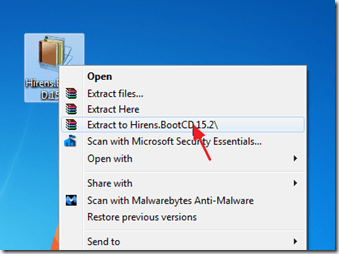
3. Sisältä “ Hirens.BootCD.15.2 " -kansioon, etsi " Hirenin.BootCD.15.2.ISO " levyn kuvatiedosto ja polttaa sen CD-levylle.

Vaihe 2. Lataa RogueKiller.
1. Samasta (puhtaasta) tietokoneesta lataa ja save "RogueKiller"-apuohjelma USB-muistitikulle .
Ilmoitus*: Lataa versio x86 tai X64 tartunnan saaneen käyttöjärjestelmän version mukaan, jos muistat sen, muuten lataa molemmat versiot USB-muistitikulle.
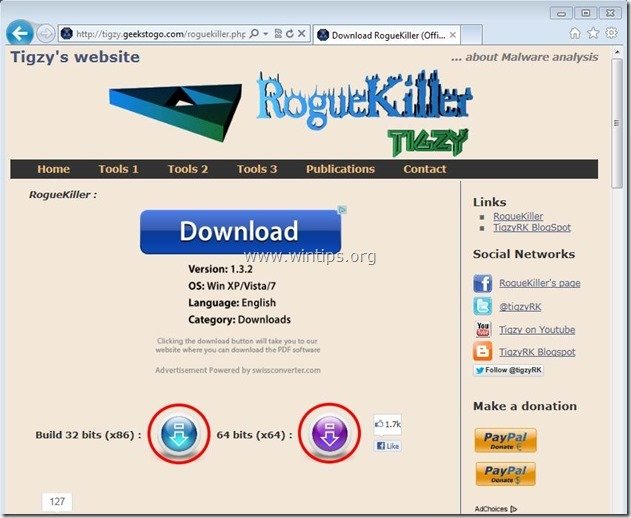
Vaihe 3: Käynnistä saastunut tietokone Hirens.BootCD.
1. Ota CD ulos puhtaasta tietokoneesta ja aseta se tartunnan saaneen tietokoneen CDROM-asemaan.
2. Käynnistä (nollaa) saastunut tietokone uudelleen ja käynnistä se CD/DVD-asemasta (Hiren CD).*.
Huomautus*: Varmista ensin, että CD/DVD-asema on valittu ensimmäiseksi käynnistyslaitteeksi BIOSin sisällä.
3. Kun " Hirenin BootCD " -valikko ilmestyy näytölle, siirry näppäimistön nuolinäppäimillä " Mini Windows Xp" ja paina sitten " ENTER "
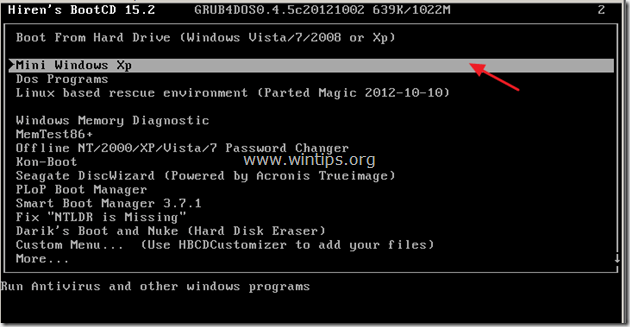
Vaihe 4. Puhdista haittaohjelmat (kohteet) tietokoneeltasi RogueKillerillä.
1. Kytke USB-asema tietokoneeseen.
2. Mini Windows XP -ympäristön sisältä, avaa Windows Explorer ja USB-asemasta, Etsi ja kaksoisnapsauta ajaa RogueKiller.
3. Anna esiskannauksen päättyä ja paina sitten " Skannaa " -painiketta suorittaaksesi täyden tarkistuksen.
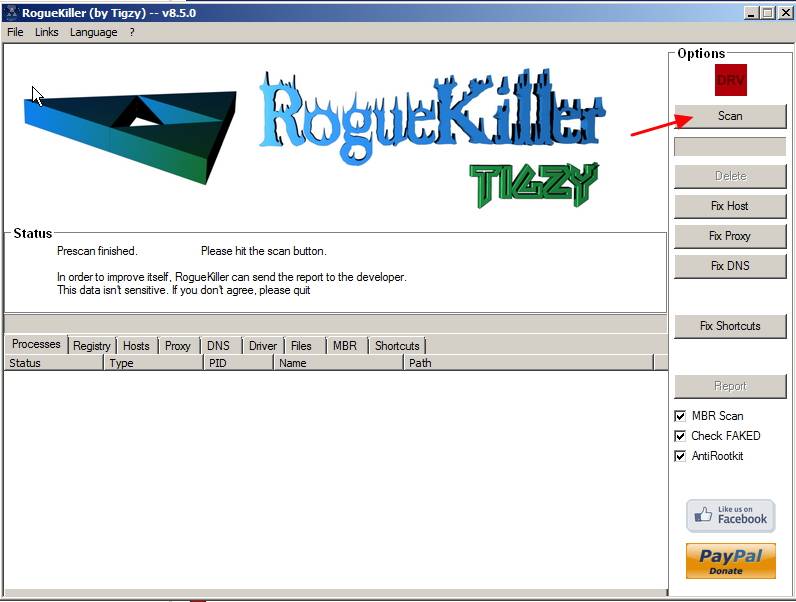
4. Kun koko skannaus on valmis, paina painiketta "Poista" painikkeella voit poistaa kaikki haittaohjelmat, jotka on löydetty levyltä C:\....
5. Sulje “ Rogue Killer " ja poista Hirenin käynnistys-CD CD/DVD-asemasta.
6. Käynnistä saastunut tietokone uudelleen (normaalisti sinun pitäisi kirjautua Windowsiin ilman lukitusongelmia).
7. Windowsista käsin ajaa "Rogue Killer" uudelleen toistaaksesi skannauksen / puhdistusmenettelyn ja varmista, että kaikki haitalliset merkinnät on poistettu. Jos haitallisia merkintöjä löytyy, poista ne välittömästi .
8. Käynnistä tietokone uudelleen ja jatka seuraavaan vaiheeseen.
Vaihe 5. Puhdista tietokone jäljellä olevista haittaohjelmista.
Lataa ja asenna yksi tämän päivän luotettavimmista ILMAISISTA haittaohjelmien torjuntaohjelmista, joka puhdistaa tietokoneesi jäljellä olevista haittaohjelmista. Jos haluat pysyä jatkuvasti suojattuna haittaohjelmien uhkilta, nykyisiltä ja tulevilta, suosittelemme, että asennat Malwarebytes Anti-Malware PRO:n:
MalwarebytesTM-suojaus
Poistaa vakoilu-, mainos- ja haittaohjelmat.
Aloita ilmainen lataus nyt!
1. Juokse " Malwarebytes Anti-Malware" ja anna ohjelman päivittyä tarvittaessa uusimpaan versioonsa ja haittaohjelmatietokantaan.
2. Kun "Malwarebytes Anti-Malware" -pääikkuna ilmestyy näytölle, valitse oletusarvoinen skannausvaihtoehto:
" Suorita pikatarkistus " ja valitse sitten " Skannaa " ja anna ohjelman skannata järjestelmäsi uhkien varalta.

3. Kun skannaus on valmis, paina "OK" sulkeaksesi tiedotusviestin ja sitten paina ... "Näytä tulokset" painiketta katso ja poista löydetyt haittaohjelmat.
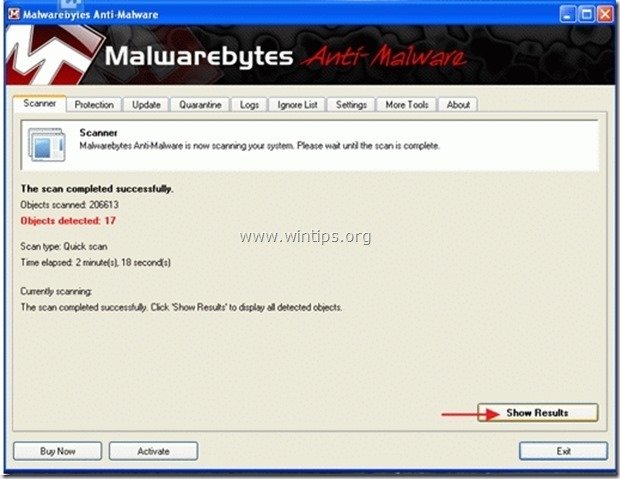 .
.
4. Näytä tulokset -ikkunassa tarkista - hiiren vasemmalla painikkeella - kaikki tartunnan saaneet kohteet ja valitse sitten " Poista valittu " ja anna ohjelman poistaa valitut uhat.
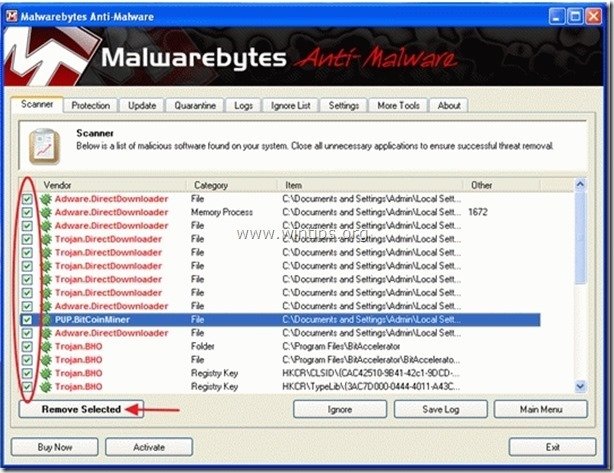
5. Kun tartunnan saaneiden kohteiden poistoprosessi on päättynyt. , "Käynnistä järjestelmä uudelleen poistaaksesi kaikki aktiiviset uhat kunnolla."
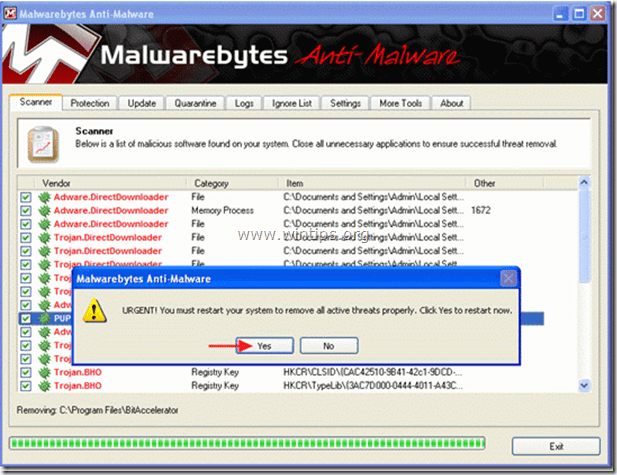
6. Jatka seuraava askel.
Neuvoja: Varmista, että tietokoneesi on puhdas ja turvallinen, suorita Malwarebytesin Anti-Malware-ohjelman täydellinen skannaus Windowsissa "vikasietotilassa". .*
*Päästääksesi Windowsin vikasietotilaan, paina " F8 " -näppäintä tietokoneen käynnistyessä ennen Windows-logon ilmestymistä. Kun " Windowsin lisäasetukset-valikko " ilmestyy näytölle, siirry näppäimistön nuolinäppäimillä kohtaan Vikasietotilassa ja paina sitten "ENTER “.
Vaihe 6. Puhdista ei-toivotut tiedostot ja merkinnät.
Käytä " CCleaner " -ohjelmaan ja siirry puhdas järjestelmääsi tilapäisiltä Internet-tiedostot ja virheelliset rekisterimerkinnät.*
* Jos et osaa asentaa ja käyttää "CCleaner", lue nämä ohjeet .
Vaihe 7. Käynnistä tietokone uudelleen, jotta muutokset tulevat voimaan, ja suorita täydellinen tarkistus virustorjuntaohjelmalla.

Andy Davis
Järjestelmänvalvojan blogi Windowsista





